
可以從 Shopify 后臺的訂單頁面導出訂單的逗號分隔值 (CSV) 電子表格,以便查看完整訂單信息的全面概述。
您可以導出訂單及其交易歷史記錄,也可以只導出訂單的交易歷史記錄。CSV 文件中包含的交易歷史記錄僅包含獲取的付款數(shù)據(jù)。授權數(shù)據(jù)不包含在導出的交易歷史記錄中。
步驟:對訂單進行排序和篩選。
在訂單頁面中,點擊導出。
在導出訂單窗口中:
選擇要導出的訂單的選項。例如,如果要按日期導出訂單,請點擊 Export orders by date(按日期導出訂單)并設置要導出的訂單的開始和結束日期。
在導出為下,選擇文件格式。
如果您要下載有關訂單的所有信息,請點擊導出訂單。如果您只想下載交易信息,請點擊導出交易歷史記錄。
當您嘗試導出訂單時,您將遇到以下情況之一:
如果導出一整頁訂單(最多 50 個訂單),您的瀏覽器會下載此 CSV 文件。 如果您將多頁的訂單(51 個或更多訂單)導出,此 CSV 文件會通過電子郵件發(fā)送給您和 Shopify 店主。 如果導出失敗,您將收到一封包含此信息的電子郵件。注:導出內容越大,花費的時間越長。例如,少于 10 萬件產(chǎn)品的導出可能會在一小時內完成,而 40 萬件產(chǎn)品的導出可能需要大約 4 小時。
下表介紹您在導出訂單時創(chuàng)建的 CSV 文件的格式。
在訂單 CSV 文件中,包含多件訂單項目的訂單會在單獨的行中顯示其他訂單項目。許多字段都被留空,表示同一訂單中購買了多件商品。
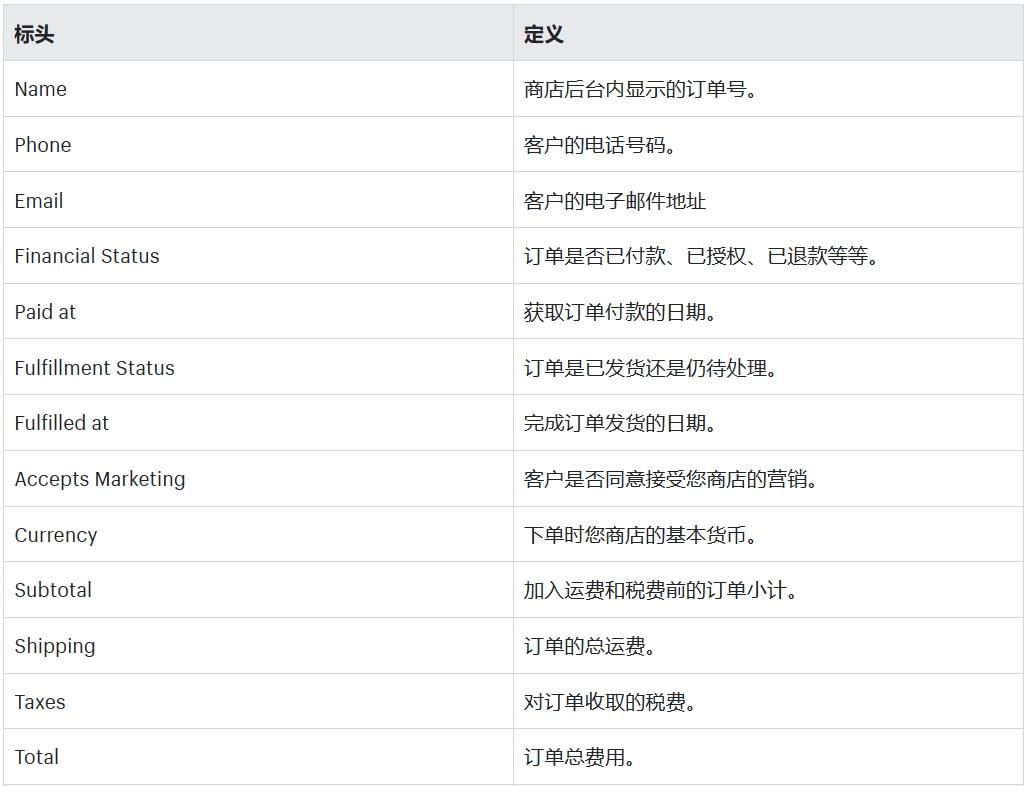
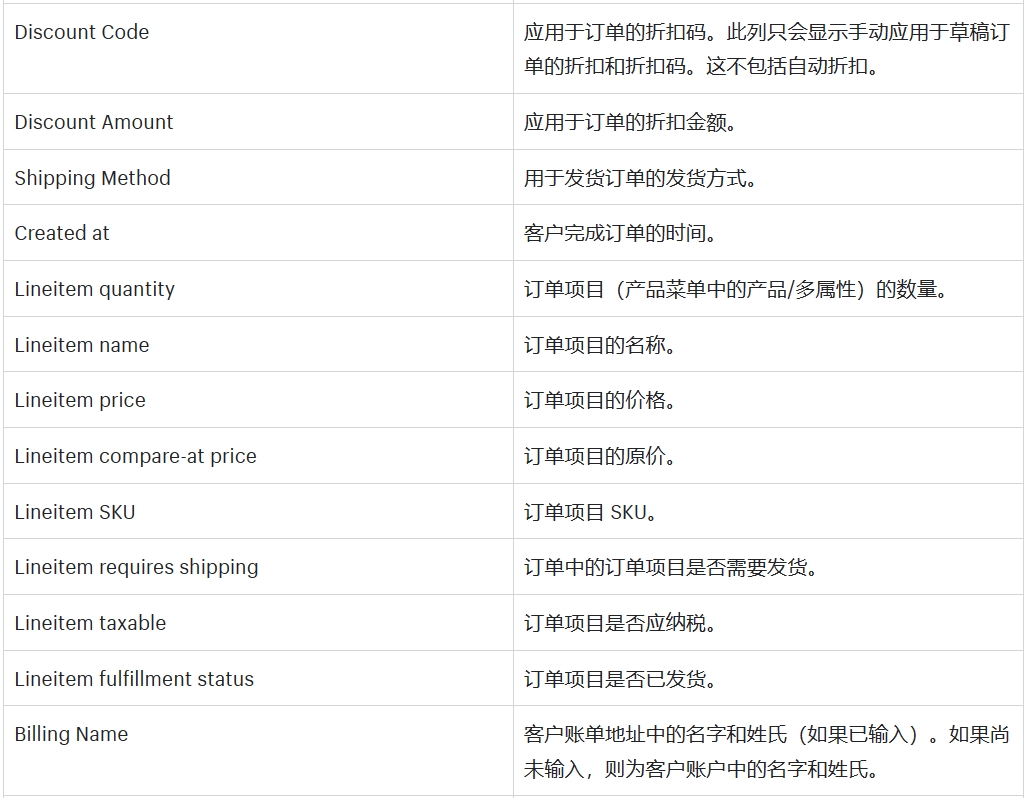
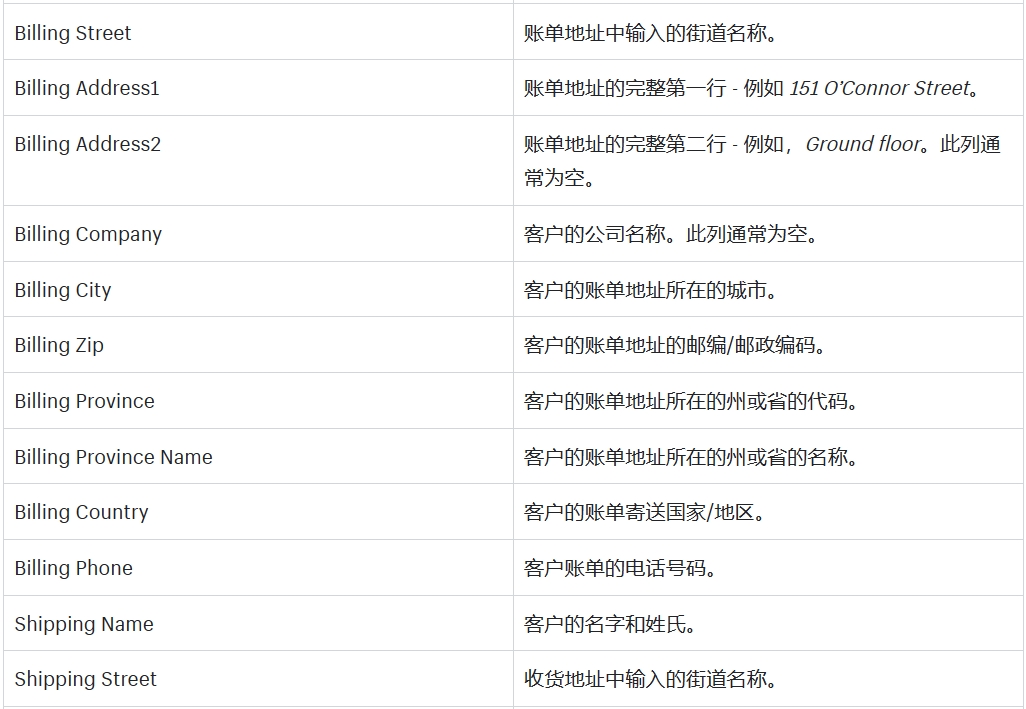
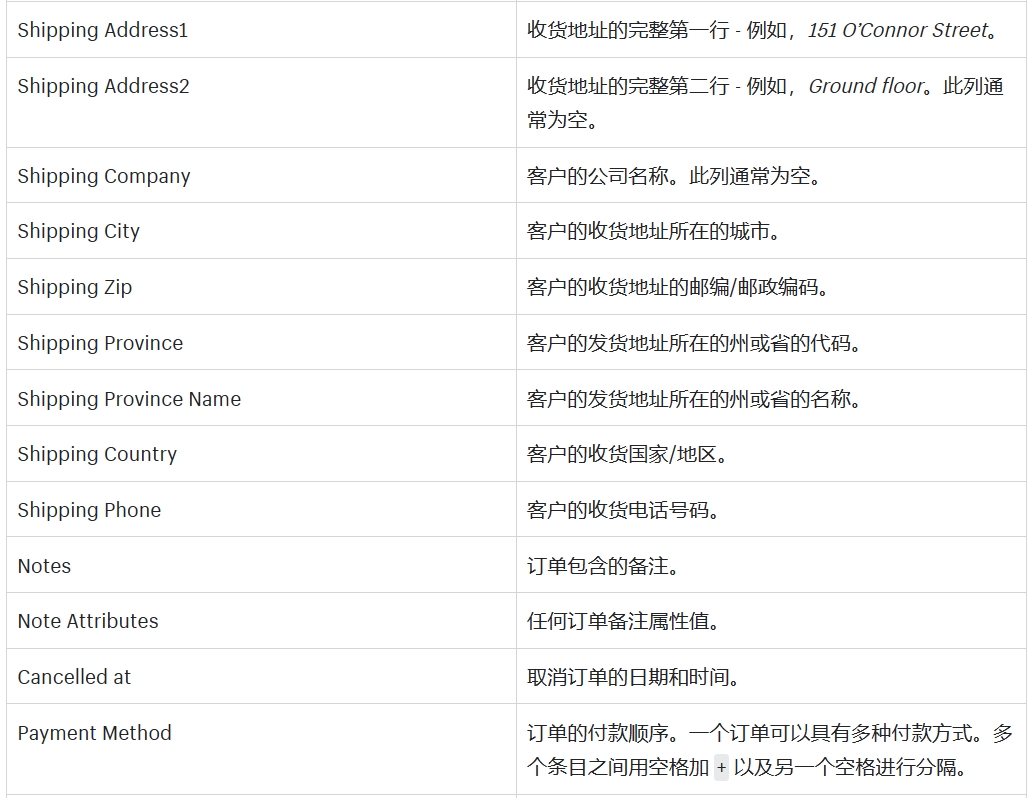
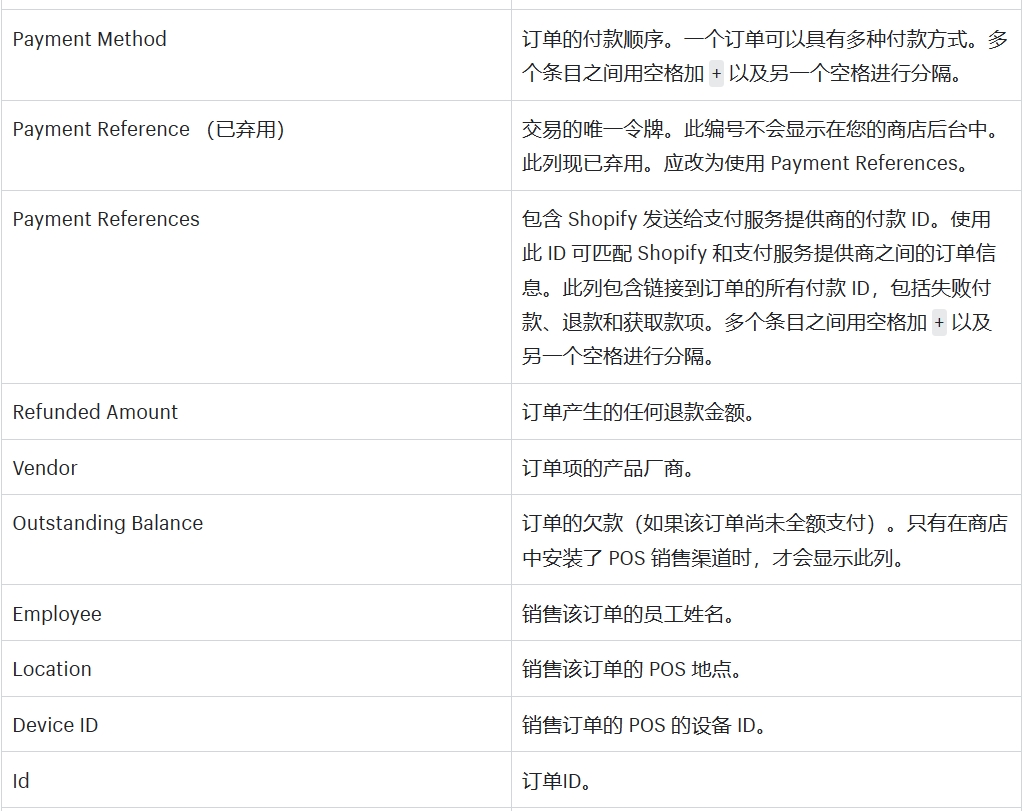
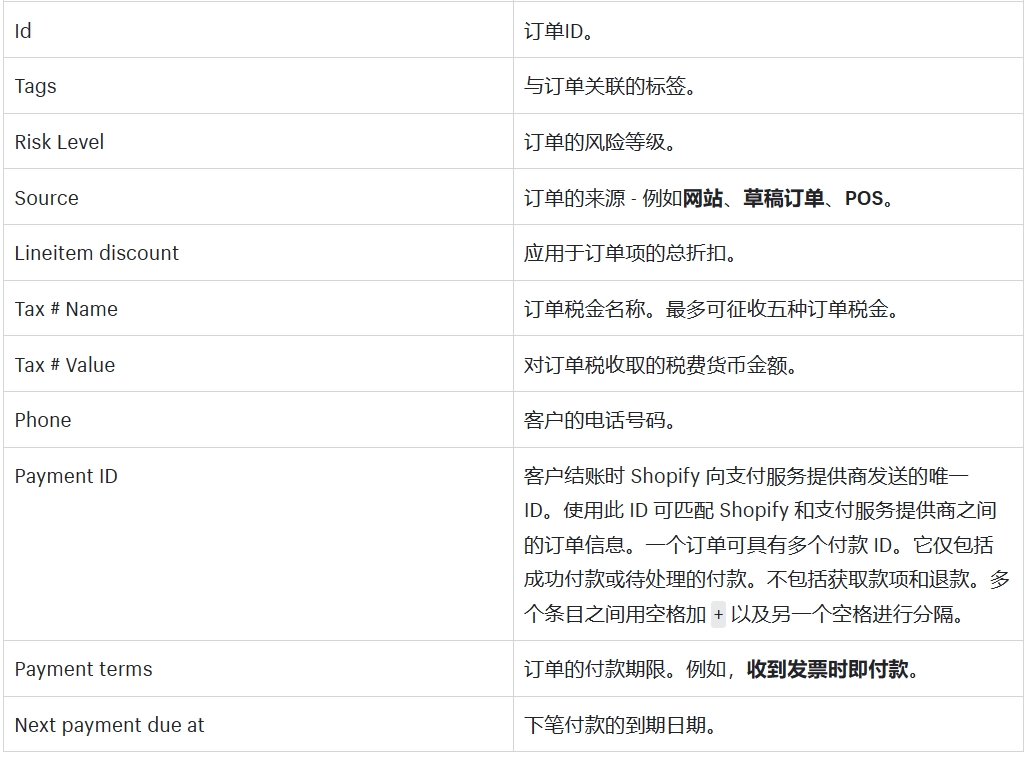
下表介紹您在導出訂單交易歷史記錄時創(chuàng)建的 CSV 文件的格式。
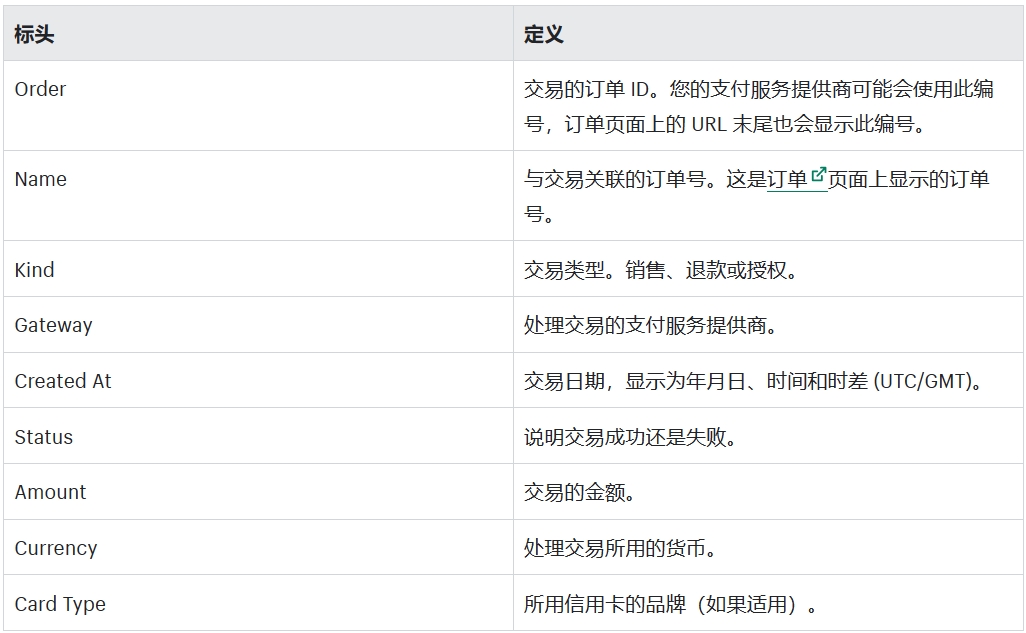
如果您沒有電子表格程序,可以使用文本編輯器編輯 CSV 文件。
注意您應僅在萬不得已的情況下才使用文本編輯器。例如,如果 CSV 文件中存在格式錯誤的情況,并且您無法在電子表格程序中打開它,則可以使用文本編輯器。
大多數(shù)計算機具有可以打開 CSV 文件的文本編輯器。您也可以使用 Visual Studio Code 或 Sublime Text 等程序來編輯和調試 CSV 文件。
備注采用 UTF-8 編碼的 CSV 文件是唯一可導入 Shopify 或從 Shopify 導出的文件。
在文本編輯器中設置 CSV 文件的格式時,請遵循以下注意事項:
列標題必須以逗號分隔(例如 First Name,Last Name,Email,Company,Address1)。 標簽列表必須位于引號中(例如 "tag1,tag2,tag3")。 標簽不區(qū)分大小寫。 不同的記錄必須用換行符分隔。